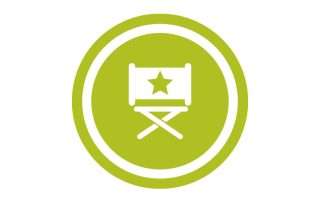Inspiratie
Outlook Taken en To Do, de verschillen
Met de introductie van het nieuwe Outlook voor Windows komt Outlook Taken te vervallen. Ben je erg gehecht aan Outlook Taken, dan is de overgang naar To Do misschien even wennen. Met name als je werkt met meerdere takenlijsten en als je gewend bent om meerdere mails in de bijlage van een taak te bewaren.
Snelkoppelingen, gemiste kans in het nieuwe Outlook?
Als geavanceerd gebruiker van Outlook moet ik even slikken bij het zien van het nieuwe Outlook voor Windows. Een uitgeklede versie van het klassieke Outlook. Met name functioneel schort er het een en ander aan de nieuwe webgebaseerde versie.
Ode aan OneNote
Als ik kon zingen, dan had ik mijn Ode aan OneNote in een audio-opname gegoten. Ja, áls. Ik houd het bij een geschreven blog, waarin ik je vertel over dit handige programma waar velen over beschikken maar nauwelijks weet van hebben, laat staan gebruik van maken. En dat terwijl het een boost kan geven aan je productiviteit.
Fundamentals
‘It’s all about fundamentals. You’ve got to get the fundamentals down because otherwise the fancy stuff isn’t going to work’… Deze quote is van de Amerikaanse hoogleraar Randy Pausch. Hij sprak hem uit tijdens zijn fameuze Last Lecture op 18 september 2007. Het is de metafoor voor mijn werk als organizer.
Chaos door uitgestelde beslissingen
Als ik bij een opdrachtgever op de werkplek van start ga, tref ik vaak chaos aan. In meer of mindere mate. In e-mailboxen, digitale bestanden, papieren en in hoofden. De grip is weg, de onrust daar.